如何在R语言中使用ggplotly显示变量作为工具提示?
R是用于统计计算和图形的编程语言。 ggplotly() 是一种用于将静态图转换为基于Web的图形的函数。 ggplotly() 返回一个Plotly对象。在本教程中,我们将看到如何使用R语言在ggplotly中显示变量作为工具提示。
-
在此处,我们将使用用于视觉线索和变量之间的美学映射的aes()函数。它包含以下参数:位置(X和Y轴),颜色,填充,形状,线型和大小。
-
为设置工具提示文本,我们将使用 ggplotly(tooltip =“”) 的方法。
遵循下面的步骤,在ggplotly中使用R语言显示变量作为工具提示。
第一步
确保您在R中安装了以下程序包。
install.packages('ggplot2')
install.packages('plotly')
install.packages('readr')第二步
接下来,加载这些已安装的库。
library(readr)
library(ggplot2)
library(plotly)第三步
通过导入外部CSV文件创建数据集。您需要将CSV文件保存在项目目录中,或在下面给出的命令中提供完整路径−
students_result <- read_csv("students_result.csv")第四步
使用以下参数创建ggplot −
p <- ggplot(data = students_result, aes(x = Year, y = expected, group = 1, text = paste("Count: ", final))) +
geom_line(colour = "#408FA6")第五步
使用以下方法设置工具提示文本−
ggplotly(p, tooltip = "text")例子
在R语言中使用ggplotly显示变量作为工具提示的完整代码如下−
install.packages('ggplot2')
install.packages('plotly')
install.packages('readr')
library(readr)
library(ggplot2)
library(plotly)
students_result <- read_csv("students_result.csv")
p <- ggplot(data = students_result, aes(x = Year, y = expected, group = 1, text = paste("Count: ", final))) +
geom_line(colour = "#408FA6")
ggplotly(p, tooltip = "text")输出
在浏览器上,当您将鼠标悬停在图形上时,它将显示工具提示文本。在这里,我们将“final”变量设置为工具提示文本。
现在,让我们将另一个变量设置为工具提示并检查输出−
p <- ggplot(data = students_result, aes(x = Year, y = expected, group = 1, text = paste("State: ", state))) +
geom_line(colour = "green")使用此修改过的代码,您将在浏览器上获得以下输出−
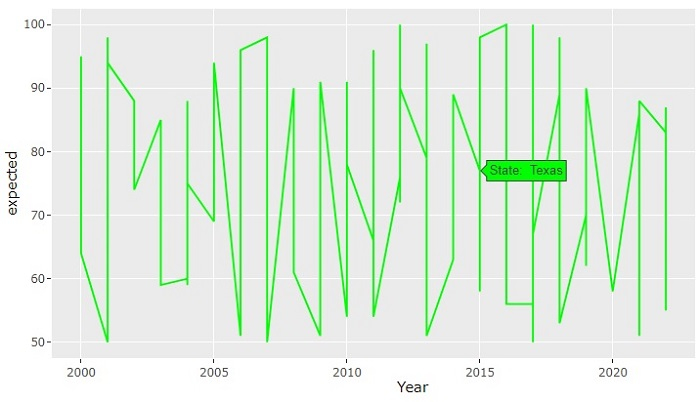
请注意当您将鼠标悬停在图表上时,它将显示学生的“状态”作为工具提示。在这里,我们还将线条颜色设置为“绿色”。
 极客教程
极客教程